3学期末試験も終わり、システム作業の時間ができたので昨年12月に購入し、年末年始でセットアップできなかったiPad Air2のセットアップ作業が完了しました。備忘録を兼ねてレポートとして残します。
年末年始5日間をかけてセットアップを完了させようと努力しましたが、あまりに作業時間がかかったので完了できず(原因は後述)、3学期の運用開始は諦めました。
2月27日(土)に、iOSコンソーシアムが主催する「学校に導入したiPadの効率的な管理・運用手法を学ぶワークショップ」に参加し、そこで自分が躓いていたところがわかったので、この度、再挑戦となりました。
今回の作業記録(メモ)
1日目 3月3日(木)4h…Apple Configurator2を使い、準備の作業。iOS9.2.1に上げるのに結構な時間かかる。構成ファイル作成。ブループリント作成。
2日目 3月4日(金)4h…端末側にApple IDログイン要求ダイアログ表示。アプリをタップしても起動せず問題。Apple IDログイン要求ダイアログおよびアプリ動作せずの原因究明。構成ファイル作成。ブループリント作成。
3日目 3月5日(土)1h…つづき
4日目 3日7日(月)⇒今日ココ
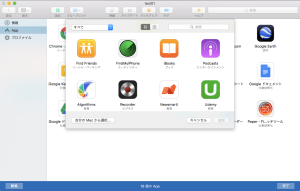
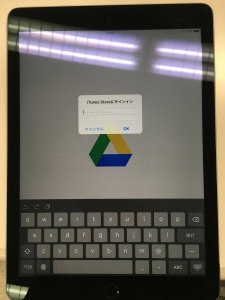
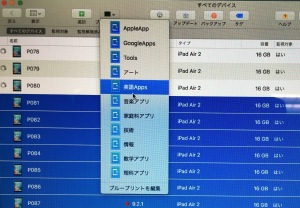
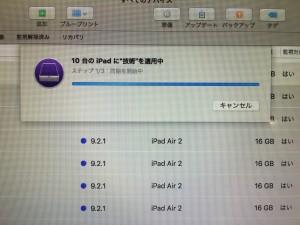
- 復元をかけると3ステップの表示だが1台でも12,3分を要する。1クラス分をかけるとなると相当な時間を覚悟しなければならない。最初の頃、勝手がわからず、何回も復元をして時間を相当食った。
- Apple Configurator2とiTunesのApple IDは同じものを入れる。
- 《ココポイント》アプリをブループリントに登録する時には「ブループリントを編集」⇒「新規(名前つける)」⇒「追加」⇒「App」で登録するが、この時に左下の「自分のMacから選択」を選択すること。そのままアイコンから選んでしまうと、アプリをインストールするときにいちいちiTunesの方に取りに行ってしまう。ので、時間が超!かかる。なぜこういう作りにしたのか、イマイチ理解しがたいが、「自分のMacから選択」からアプリを登録していくのがキモ。
- 学校ネットワークのことを知っておく。アプリがうまく起動しない原因はApple IDの認証ができていないから。うちではProxyの設定でが原因でApple IDの認証に行けなかった模様。設定を解除したら認証されてアプリが起動した。認証がうまくいかない場合はネットワークの設定を見ることも必要。
- アプリのインストール作業では、ブループリントを適用し、作業の完了音(サブマリン)が鳴っても、すぐにLightningケーブルを外してはいけない。まだ、アプリのアイコンがインストールの途中状態になっている場合があるから。
- コンソールはApple Configurator2の方が見やすい。タグをつけて10枚毎にグルーピングしてやるとよい。
- ブループリントは、ベースのアプリ(Googleアプリ群)、Appleアプリ(Keynote, iMovie,GarageBand)に加え、数学アプリ、音楽アプリ、理科アプリ…と教科ごとにグルーピングしたブループリントにしてみた。
- アプリを流しこんだ最初のiPad数枚は、なぜかiPad Air2でアプリを起動しようとタップすると、Apple ID入力のダイアログが表示された。本来ならばApple Configurator2にApple IDでサインインしているのだから、iPad端末側でApple IDの入力を促されると言うのは解せない。しかし、端末にApple ID認証ダイアログが表示されたものに対しては、入力することでアプリは起動することができた。多くのiPadはそのままアプリを起動することができた。原因はいまだ不明。何か安定していないのか?
- 初代Apple Configuratorでは、母艦のMBAにエルゴトロンカート接続のUSBケーブルをつなぐと結構な数で接続認識されていない(グレーの丸ぼっち)と表示がされましたが、Apple Configurator2ではすべてのiPad Air2がきれいに接続認識がされました(ちなみに初代では接続認識されない時場合、Lightningケーブルを抜き差しすると認識される)。
- 1クラス分のiPadに一気にアプリを流し込む事はできない(たしか、初代でもMax30台までだったと思う)。私がやった感じでは20台でもインストールするアプリの個数や容量?で途中でゲージがストップしてしまった。確実に作業をすすめるには10台単位でインストール作業をするとストレスが少なくできます。
- アプリを数流し込もうとすると結構な時間かかる。今日は42台に47個のアプリの流し込み作業を完了したが、何だかんだで午前10時から夕方7時過ぎまでかかる。ひと仕事です。
おそらく、1台1台をセットアップするのに比べたら、Apple Configurator2によるセットアップができるようになれば、効率的にできます。しかし、学習コストはそれなりにかかります。いったん身につければ間違いなく便利なのですが、私の場合は、試行錯誤しながらのストレスとかかった時間を振り返れば、それなりに学習コストがかかったなと思います。

以上、簡単ですがレポートにしました。私と同じようなところで悩んでいる方の参考になれば幸いです。

2016年8月5日 at 5:22 午後
はじめまして、”「自分のMacから選択」からアプリを登録していくのがキモ。”というところ、とても参考になります。
「自分のMacから選択」を押すと、ファイルを指定するウィンドウが開きますが、手元にはiOS用のアプリがありません。
事前にダウンロードしておくものかと思うのですが、VPPのサイトに行っても、ダウンロード出来そうにないのですが、どのようにして、自分のMacに事前にアプリをダウンロードしておくのでしょうか?
2016年8月24日 at 10:25 午前
ご質問ありがとうございます。おっしゃるとおり、iTunesから事前にAppをダウンロードをしてiTunes>Mobile ApplicationsからAppを選びます。
1点、私はApple Configurator 2では有料Appのインストールはしていませんので、有料Appのインストールについてはご容赦ください。
2016年8月25日 at 4:16 午後
お返事ありがとうございます。
とても助かりました。
iTunesから事前ダウンロードすることができ、そのアプリ(無料)を「自分のMacから選択」で選択→インストールすることは出来ました。
ただし、iTunesで使用するAppleIDとして、VPP用のAppleIDを使おうとしても、VPPに紐付けられているとして蹴られてしまうため、別のAppleIDでiTunesから事前ダウンロードしました。
そうしてiPhoneに入れたアプリを起動しようとするとiTunesにつなぐためのAppleIDを求められる。
VPP用のアカウントで何かしらの方法で事前ダウンロードが出来ないかと思い、いろいろ探っていますが、何か見当違いの事をやっているのかもしれません。
もし何か、お気づきの点があれば、コメントいただけますでしょうか?
それ以外にも、以下の点で困っており、Configurator2を使いこなすのはまだまだハードルが高いなと感じています。
*ブループリントに、「アクション」→「準備」を入れ込む場合
基本的な、ブループリント(初期設定・WIFI情報・アプリ)を使った、工場出荷状態端末への入れ込みなどはできています。
ただ、
・iOSが最新版に強制的にアップデートされてしまう(iOSのバージョンは維持したいことが多い)
・最新版のOSの初期出荷状態端末にブループリントを適用する時でも、OSをまるごと?ダウンロードしてきているようで非常に時間が掛かる
・アクティベーションが再度必要になり、有効なSIMを指しておかないと進まない。
やりたいことは初期設定のスキップだけなのですが、上記の様な状態で困っています。
2016年8月25日 at 6:04 午後
お世話になります。
その後、appleのサポートとつながり、「VPP経由のソフトはダウンロード出来ない」という回答を得ました。
また、準備で監視下に置くとiOSの最新版インストールが走る件も仕様で、避けたければ先に端末を工場出荷状態に戻しておき、「Hello」の画面になっている状態でブループリントを適用すれば、OSのインストールは走らないという回答を得たので、これから検証します。
2016年9月19日 at 1:45 午後
飯島さん、見過ごしていました。申し訳ありません。
AP2は私も実際のところイマイチな感じをもっています。幸いにも私のところのiOSの自動インストールは走りませんので、キッティングの手順が関係するんでしょうかね。うまくいくことを願っています。
iOS9.3.5に夏休みの後半上げましたが、他アプリのアップデートも含め、なんだかんだで、2日を要しました。ちょっと疲れますね。
iOS10には怖くであげれません。2学期が終わるまで。